Содержание
- 2. Panda3D Игровой движок, включающий графику, звук, ввод-вывод, обнаружение столкновений и другие функции, относящиеся к созданию 3D
- 3. В Panda3D плоскость XY представляет поверхность земли, ось X направлена вправо, ось Y – вперёд, а
- 4. Шаги получения трёхмерного изображения: 1.Моделирование – создание математической модели сцены и размещение в ней объектов. 2.Рендеринг
- 5. Сцена – виртуальное пространство моделирования. Она включает в себя следующие объекты. Геометрия – построенная с помощью
- 6. Основы Panda3D
- 7. Метод run – содержит главный цикл движка Panda3D. В нём рисуется кадр и выполняются фоновые задачи.
- 8. Все объекты движка Panda3D находятся в узлах графа сцены. Граф сцены – это дерево, содержащее все
- 9. Объекты не помещённые в граф сцены не будут выведены на экран. Одно из наиболее частых действий
- 10. Цветовая модель RGBA В Panda3D используется цветовая модель RGBA. Она названа так по трём заглавным буквам
- 11. Вложенные списки и словари
- 12. Примеры вложенных списков: Двумерный список – бланки, Excel-таблицы Трёхмерный список – карта игры
- 13. Пример словарей: привычные бумажные словари. В них ключом является слово-заголовок статьи, а значением – сама статья.
- 14. Ориентация в 3D пространстве
- 15. В Panda3D объекты можно перемещать вдоль трёх осей: по X – вправо и влево, по Y
- 16. Объект base.camera – камера, используемая для рендеринга трёхмерного графа сцены. Мы можем применять к этому объекту
- 17. Обработка событий
- 18. Обработка событий События происходят, когда пользователь что-то делает. Например, щёлкает мышкой или нажимает клавишу. Когда происходит
- 19. Менеджер задач Задачи – это специальные функции, которые вызываются с заданной периодичностью во время выполнения приложения.
- 20. Имя модуля
- 21. Многие большие проекты состоят из нескольких основных классов, каждый из которых реализует свой особый функционал. В
- 22. Свойства класса и объекта
- 23. Свойства класса принадлежат классу. Доступ к ним могут получать все объекты этого класса. Свойство класса существует
- 24. Обнаружение столкновений
- 25. Обнаружение столкновений позволяет реагировать на столкновение двух объектов, а также предотвращать прохождение объектов друг через друга.
- 26. Один из способов обнаружения столкновений – создать вспомогательные геометрические объекты, такие как лучи, плоскости, сферы и
- 27. Мы решаем, как разделять мир на объекты «ОТ» и на объекты «ДО». Обычно объекты «ОТ» –
- 28. Пример программы, обнаруживающей столкновения: 1.Создание обходчика столкновений. 2.Создание тела столкновения – луча (объекта «ОТ») 3. Размещение
- 29. Определение столкновения с блоками
- 30. Для определения столкновений игрока с блоками можно использовать сферу в качестве тела столкновения, привязав её к
- 31. Гравитация
- 32. Эффект гравитации заключается в том, что на тело действует сила тяжести, заставляющая его падать вниз с
- 33. Дополнительные инструменты Panda3D
- 35. Скачать презентацию

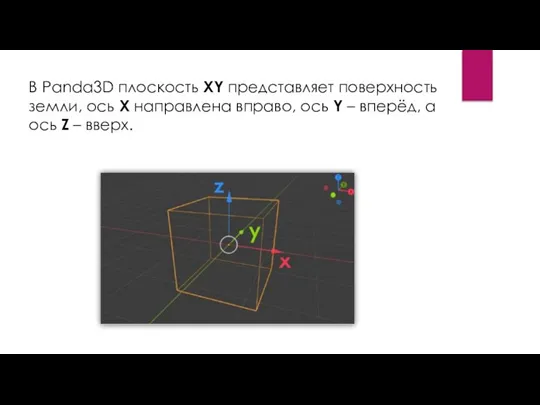


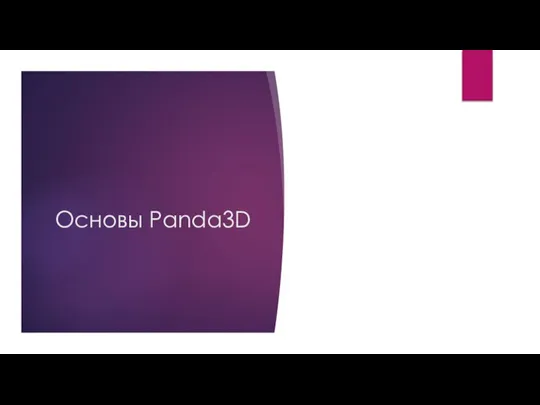
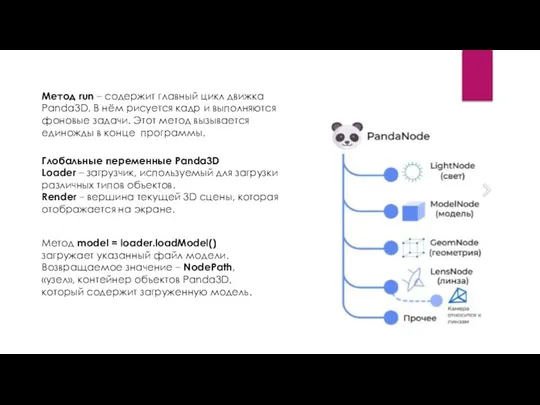
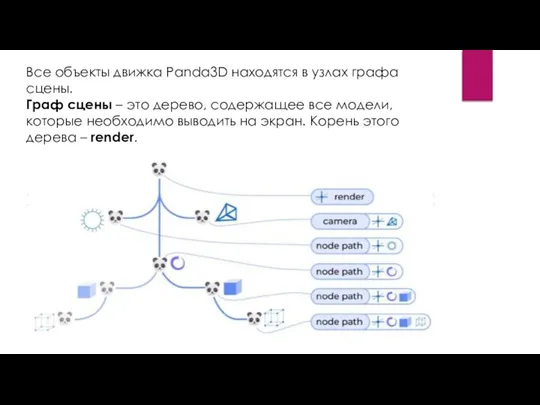






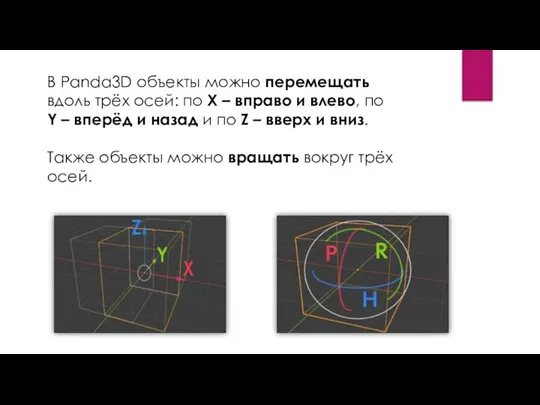




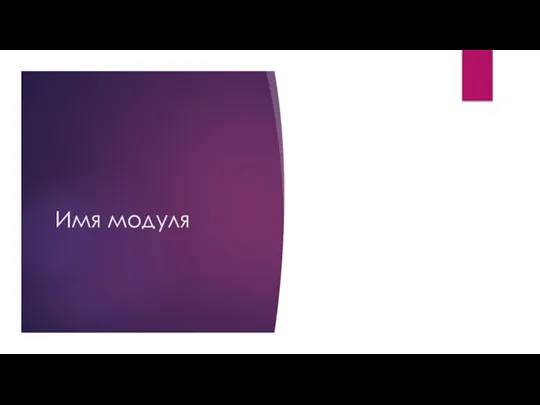













 Язык программирования Pascal Работа со строками А. Жидков
Язык программирования Pascal Работа со строками А. Жидков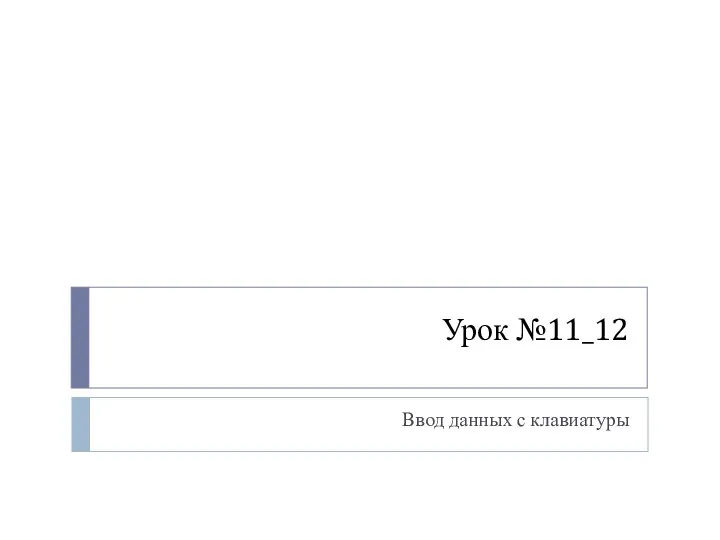 Ввод данных с клавиатуры. (Урок 11-12)
Ввод данных с клавиатуры. (Урок 11-12) Методика построения А3. Дивизион Сталь Дирекция по операционным улучшения
Методика построения А3. Дивизион Сталь Дирекция по операционным улучшения Курс С++. Программирование на языке высокого уровня. Классы
Курс С++. Программирование на языке высокого уровня. Классы Три шага для активации автоматического отслеживания заказов партнеров
Три шага для активации автоматического отслеживания заказов партнеров Презентация на тему Адресация и передача информации в сети Интернет
Презентация на тему Адресация и передача информации в сети Интернет 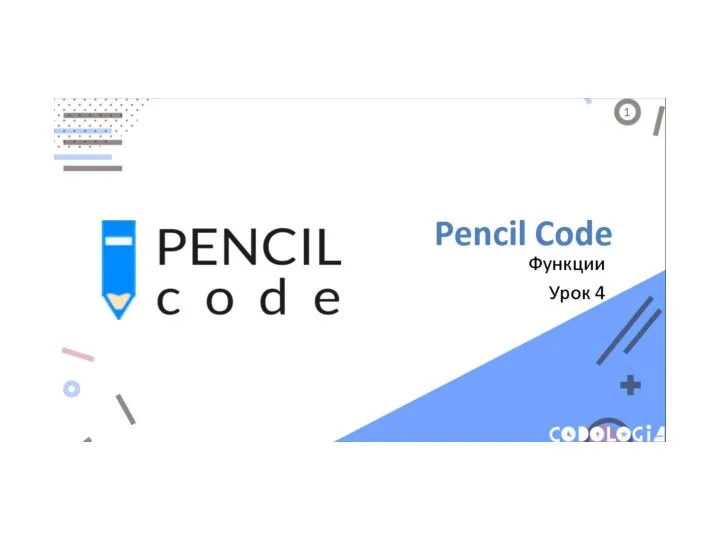 Функции Pencil Code. Урок 4. Слайды
Функции Pencil Code. Урок 4. Слайды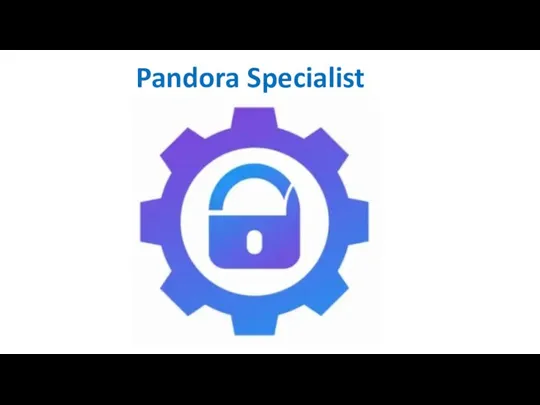 Pandora Specialist
Pandora Specialist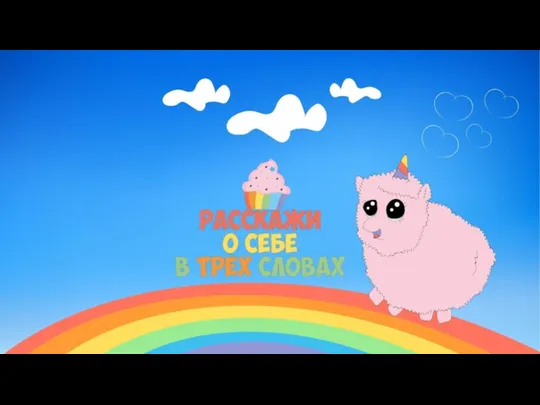 Знакомство с HTML
Знакомство с HTML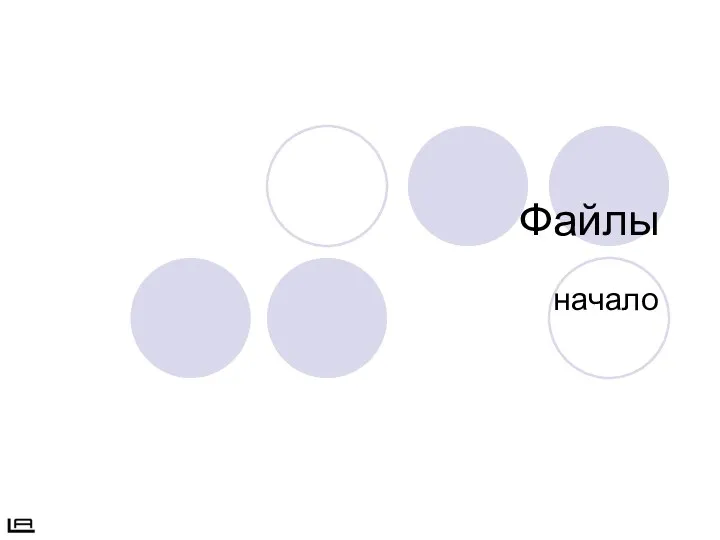 Файлы. Элементы файлов
Файлы. Элементы файлов T-SQL. Производительность запросов. Вынесение подзапроса в оператор WITH
T-SQL. Производительность запросов. Вынесение подзапроса в оператор WITH Использование в работе учителя начальных классов информационно образовательной среды Учи.ру
Использование в работе учителя начальных классов информационно образовательной среды Учи.ру Проектные технологии. X-designer планировщик садового участка 3D
Проектные технологии. X-designer планировщик садового участка 3D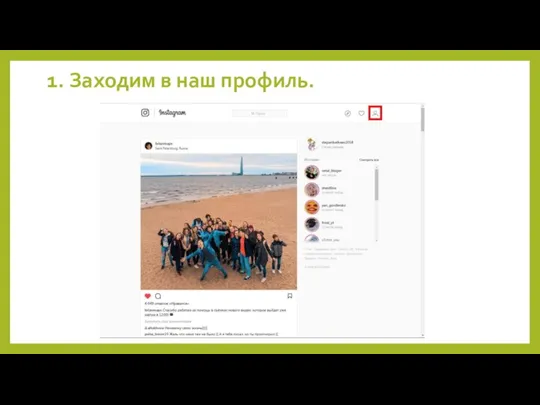 Как давать фотографию в инстаграм на ПК
Как давать фотографию в инстаграм на ПК Сроки проведения конкурса Страна читалия-2016 и конференции по итогам работы инновационной площадки
Сроки проведения конкурса Страна читалия-2016 и конференции по итогам работы инновационной площадки Зависимость от социальных сетей
Зависимость от социальных сетей Типы информационных моделей. 8 класс
Типы информационных моделей. 8 класс Магистрально-модульный принцип построения компьютера
Магистрально-модульный принцип построения компьютера Решение задач в интегрированной среде разработки (8 класс)
Решение задач в интегрированной среде разработки (8 класс) Нормализация данных
Нормализация данных Выбор характеристик качества в проектах программных средств
Выбор характеристик качества в проектах программных средств 1С Управление производственным Предприятием 1.3. ООО Завод Невский Ламинат
1С Управление производственным Предприятием 1.3. ООО Завод Невский Ламинат Разработка химического калькулятора молярной массы веществ, для решения задач в среде программирования Python
Разработка химического калькулятора молярной массы веществ, для решения задач в среде программирования Python Общие сведения о языке программирования Паскаль
Общие сведения о языке программирования Паскаль Kibersport_2
Kibersport_2 Понятие информационных ресурсов
Понятие информационных ресурсов Платформа Quotex. Настройки
Платформа Quotex. Настройки Формирование автозаказа
Формирование автозаказа